Även om Relationsdatabashanteringssystemhar inbyggda konsoler för att fråga poster från databaser, de tillåter i allmänhet inte användare att öppna olika typer av databaser för att köra flera frågor samtidigt. Om du till exempel arbetar med MS Access, PostgreSQL-databasen, tillsammans med InterBase RDBMS, blir det lite svårt att hantera databaser separat och frågainformation för jämförelse och dataanalys. Vad du förmodligen behöver är ett program som erbjuder MDI-baserat användargränssnitt för att upprätta, ansluta och fråga tabelldata från flera typer av databaser.
ADO SQL-konsol är en liten, lätt (tar bara 925 kB avdiskutrymme) -applikation för Windows som gör att du enkelt kan hantera flera databaser och, viktigare, köra SQL-frågor över dem utan att behöva öppna databaser separat. Applikationen stöder MS SQL Server, MS Access, InterBase, Firebird, Oracle och många andra databaseservrar som kan anslutas via ODBC-drivrutinen (Open Database Connectivity). ADO SQL Console tillhandahåller separat SQL-konsol för varje konfigurerad databas för att köra SQL-frågor utan att behöva öppna sina tabelllistor. Dessutom låter det dig spara frågeställningar med fullständig tabellformatering i mest använda filformat, inklusive, CSV, TXT, HTML, RTF, Excel (XLS), BIF och XML. Detta är användbart i situationer där du snabbt behöver importera frågeställningar till DBMS som inte erbjuder direkt datamigrationsstöd.
ADO SQL Console begränsar inte användare tillupprätta anslutningar med databaseserver genom att ange anslutningssträng. Du kan helt enkelt välja ODBC-drivrutinen från den angivna listan, välja källans destinationsväg och ange inloggningsuppgifter för att ansluta till önskad server. För att ange ytterligare parametrar som inte stöds av ADO SQL Console, ange en komplett anslutningssträng som innehåller källa, användarnamn och lösenord, DB-namn och -typ, etc.
För att komma igång, starta applikationen och frånDatabasmeny, tryck Registrera databas. Ange DB-alias och klicka på Konfigurera för att välja ODBC-drivrutin för din databaseserver. Om den obligatoriska ODBC-drivrutinen inte är listad måste du antingen uppdatera listan från ODBC-datakälladministratör som är tillgänglig från Kontrollpanelen eller lägga till den manuellt i listan. När du är klar klickar du på Nästa för att ange användaruppgifterna för DB-servern.
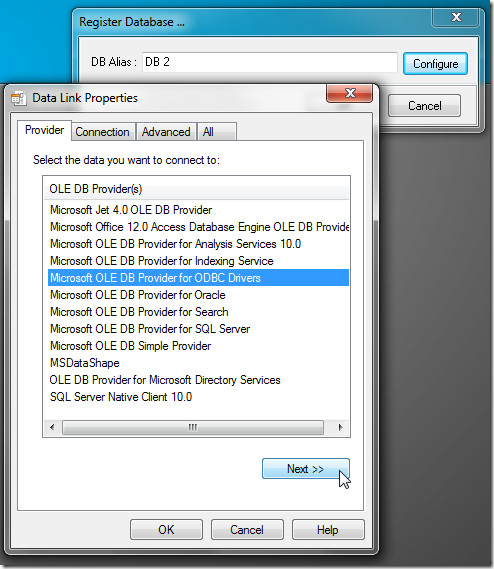
Fliken Anslutning kräver att du anger alladatabasserverelaterade inställningar tillsammans med användarnamn och lösenord. Inställningarna för fliken Anslutning varierar beroende på databastyp. Det kan kräva anslutningssträng för ODBC-data, direktkällväg för Access-databas, servernamn och databasnamn för SQL Server och så vidare.
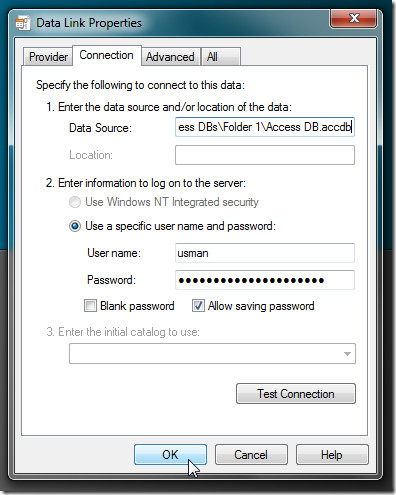
Under fliken Avancerat kan du definiera nätverksinställningar inklusive imitation och skydd nivå och ändra standardåtkomstbehörigheter. De Allt fliken visar sammanfattningen av anslutningen med redigerbarvärden, användbara för att lägga till läge, utökade egenskaper, timeout för anslutning och initialt katalognamn. När du har konfigurerat inställningarna klickar du på OK för att lista databas i ADO SQL Console-konfigurerade anslutningslista. Välj nu anslutningen och tryck på Anslut för att upprätta anslutningen med databaseserver följt av knappen SQL Console i verktygsfältet för att öppna SQL-konsolen. För varje konsolfönster presenterar det flikarna SQL, Resultat och Logg för att köra frågor, visa resultat och hitta fel respektive. Du kan navigera mellan konsoler från botten av fönstret där du hittar aktiva konsolers alias.
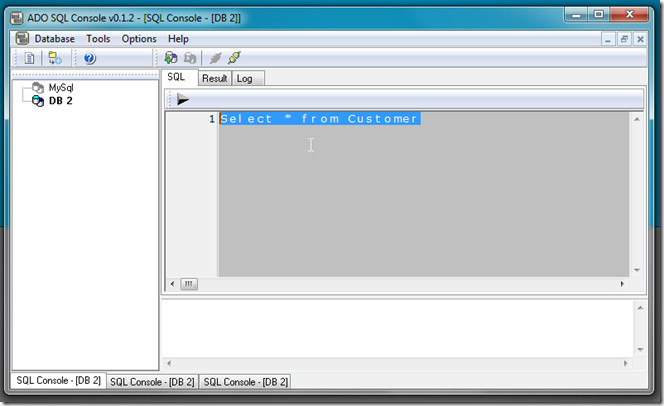
Resultatfönstret innehåller några ytterligarealternativ för att exportera tabelldata i ovannämnda format och skriva ut den aktuella tabellvyn. Från fliken Logg kan du kontrollera alla tidigare exekverade SQL-frågor tillsammans med datum- och tidsstämplar.
![ado SQL-konsol 2] ado SQL-konsol 2]](/images/windows/ado-sql-console-run-sql-queries-under-ms-access-sql-server-oracle-038-more_4.jpg)
ADO SQL Console låter dig anpassa utseende ochtabell datavy. Öppna preferens för att ändra rutfärgsfärg, aktivera alternativ radbakgrund, växla platt stil och stegvis sökning på / av. Editor-fönstret innehåller inställningar för SQL-konsol med layout. Det låter dig ändra standardmarginal, rännbredd, förtjust familj, storlek och färg.
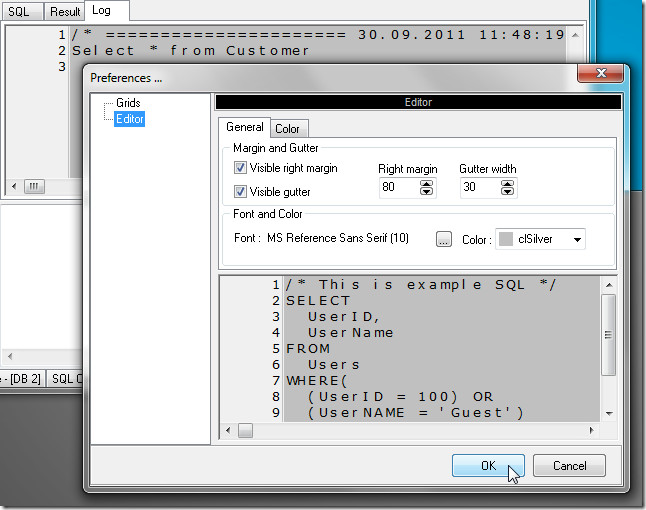
Arbetar med flera databashanteringssystemär säkert en besvärlig uppgift, särskilt när det krävs att fråga olika typer av tabelldatafält och poster för att analysera dem sida vid sida. ADO SQL Console löser effektivt problemet med frågatabelldata från flera databasservrar. Den enda nackdelen är att det inte erbjuder fördefinierade funktioner och frågeformat för att snabbt hämta tabelldata från databaser. Det fungerar på alla versioner av Windows.
Ladda ner ADO SQL Console













kommentarer